Hinweise zur Bedienung
Eine Visualisierung besteht immer aus einem Projekt und mindestens einer Seite. Es können aber auch mehrere Projekte, z.B. für verschiedene Gebäude angelegt werden. Beim Start oder während der Visualisierung selbst besteht dann die Möglichkeit zwischen den Projekten zu wechseln. Bei einer aktivierten Benutzeranmeldung stehen nur die Projekte zur Auswahl, auf die der Benutzer Zugriff hat.
Fenster freistellen
Rechts und links von der Arbeitsfläche befinden sich das Eigenschafts-, das Elemente- und das Parameter-Fenster. Je nachdem wie groß die Visualisierung gewählt ist, und wie groß die Bildschirmauflösung des editierenden Computers ist, können diese Fenster störend wirken. Sie verdecken dann einen großen Teil der zu bearbeitenden Visualisierungs-oberfläche. Aus diesem Grund ist es möglich, diese Fenster aus dem Visualisierungs-Editor „freizustellen“.
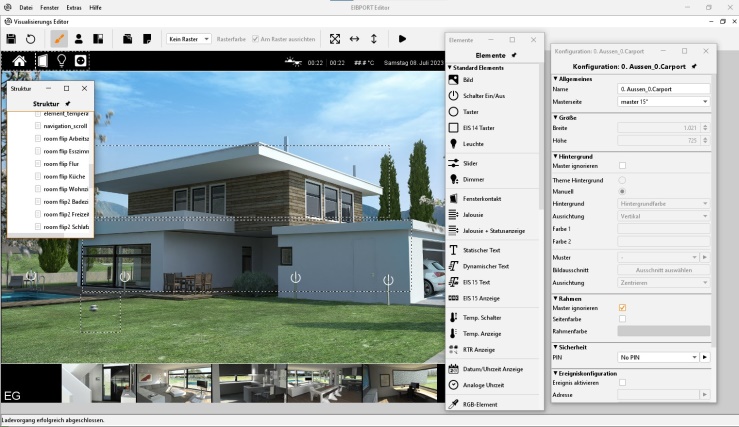
Editor - Fenster freistellen
Ein Fenster wird durch einen Klick auf das Überschriftfeld freigestellt. Danach ist es ein eigenes Fenster auf der Taskleiste des Betriebssystems und kann frei positioniert werden. Um das Fenster wieder fest einzubinden, muss wieder auf das Überschriftfeld geklickt werden.
Elemente frei skalieren
Alle Elemente in der Visualisierung sind frei skalierbar. Um ein Objekt zu skalieren, wird es entweder über die entsprechenden Markierungspunkte mit der Maus vergrößert oder verkleinert. Oder die Größe wird über das Parametrierung Fenster der rechten Seite (bei markiertem Objekt) verändert. Wenn im Parametrierung Fenster das Kontrollkästchen „Seitenverhältnis beibehalten“ gesetzt ist, ist es mit der Maus nicht möglich das Element einseitig zu skalieren. Der Inhalt der Elemente wird durch den Haken bei „Verzerrungsfrei“ mit dem Hintergrund skaliert, oder nicht. Die Option „Weichzeichnen“ bewirkt, dass das Element beim Skalieren weichgezeichnet wird, durch das Skalieren können Sie sonst sehr „pixelig“ wirken. Bei Elementen die zusätzlich zu Symbolen Text enthalten gibt es zudem die Option „Autoskalieren“. Diese sorgt dafür, dass sich die Schriftgröße an die Größe des Elementes anpasst.
Kopieren, Einfügen, Löschen
Sie können Visualisierungselemente mit Parametern kopieren. Klicken Sie im Visualisierungs-Editor mit der rechten Maustaste auf ein Element und wählen Sie Kopieren, Einfügen oder Löschen. Alternativ stehen Ihnen die Tastenkombinationen STRG-C (Kopieren) und STRG-V (Einfügen) zur Verfügung, zum Löschen die Entf-Taste.
Drag & Drop
Um Bilder oder Freie Komponenten (Schalter aus dem COMPONENTBUILDER) schneller auf der Visualisierung zu platzieren können sie einfach per Drag & Drop aus einem anderen Programmfenster in die Editoroberfläche gezogen werden. Beim „Loslassen“ der Datei wird automatisch der entsprechende Dialog zum Hochladen der Datei geöffnet. Alle erforderlichen Informationen sind bereits eingetragen, es muss nur noch der „Hochladen“ Button gedrückt werden. Ist die Datei hochgeladen wird sie automatisch entsprechend auf der angewählten Visualisierungsseite platziert.
